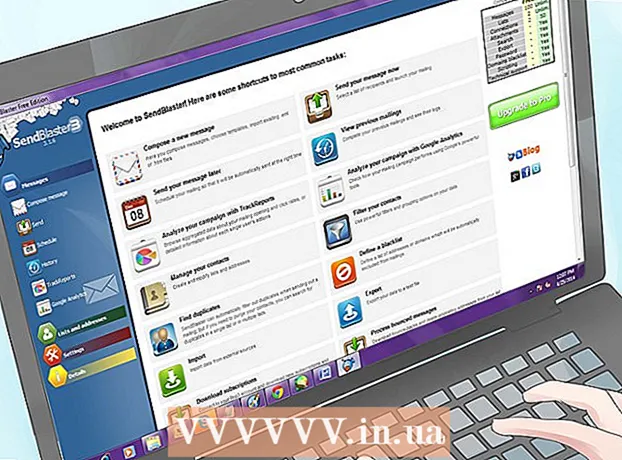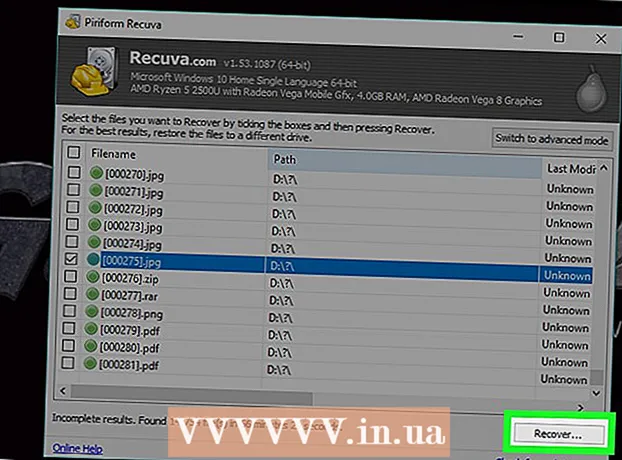Autor:
Laura McKinney
Data De Criação:
5 Abril 2021
Data De Atualização:
1 Julho 2024

Contente
Este wikiHow ensina como habilitar e usar o recurso "Desfazer envio" do e-mail do Outlook, você será capaz de recuperar um e-mail dentro de um tempo limitado após clicar no botão "Enviar". ) Observação: o recurso "Desfazer envio" não está disponível no aplicativo móvel Outlook.
Passos
Parte 1 de 2: Ativar "Desfazer envio"
Abrir Site do Outlook. Sua caixa de entrada aparecerá se você estiver conectado ao Outlook.
- Se não estiver logado, clique assinar em, digite seu endereço de e-mail (ou número de telefone) e senha e clique em assinar em.

Clique no botão da imagem ⚙️ no canto superior direito da página do Outlook.
Clique Opções (Opção). A opção está na parte inferior do menu suspenso, abaixo do ícone de roda dentada Configurações.

Clique Desfazer envio no canto superior esquerdo da janela do Outlook. A opção está abaixo do título "Processamento automático", que é uma subpasta da guia "Correio".
Clique no botão do círculo ao lado do texto "Deixe-me cancelar mensagens enviadas para:"(Deixe-me cancelar a mensagem que enviei :). A opção está abaixo do título "Desfazer envio" no meio da página.

Clique no limite de tempo. O valor padrão é "10 segundos" ou "10 segundos", mas você pode escolher um dos seguintes:- 5 segundos (5 segundos)
- 10 segundos (10 segundos)
- 15 segundos (15 segundos)
- 30 segundos (30 segundos)
Clique em um limite de tempo. Sua escolha determinará por quanto tempo você pode recuperar o e-mail após pressionar o botão "Enviar".
Clique Salve (Salvar) na parte superior da página. O recurso "Desfazer envio" será ativado e aplicado a todos os e-mails futuros. propaganda
Parte 2 de 2: recuperar e-mail
Clique ← Opções logo acima do menu de opções no lado esquerdo da página. Você voltará para a caixa de entrada.
Clique Novo (+ Novo). Esta opção está acima do título "Caixa de entrada" próximo ao topo da interface do Outlook. Um novo modelo de email será aberto no lado direito da página.
Insira as informações para o e-mail. De qualquer forma, você lembrará deste e-mail após enviá-lo, portanto, não importa o que você digite aqui; no entanto, você precisa adicionar as seguintes informações ao campo correspondente:
- Nome de contato
- Tema
- conteúdo de correio
Clique Mandar no canto inferior direito da janela do e-mail. Seu e-mail será enviado ao seu destinatário.
Clique Desfazer (Desfazer). As opções aparecerão no canto superior direito da caixa de entrada. Isso fará uma pausa no envio e abrirá o e-mail em uma nova janela. Aqui, você pode editar o e-mail ou clicar Descartar (Cancelar) na parte inferior da janela do e-mail para cancelar a mensagem. propaganda
Atenção
- Após o término do tempo "Desfazer envio", você não poderá recuperar o e-mail.